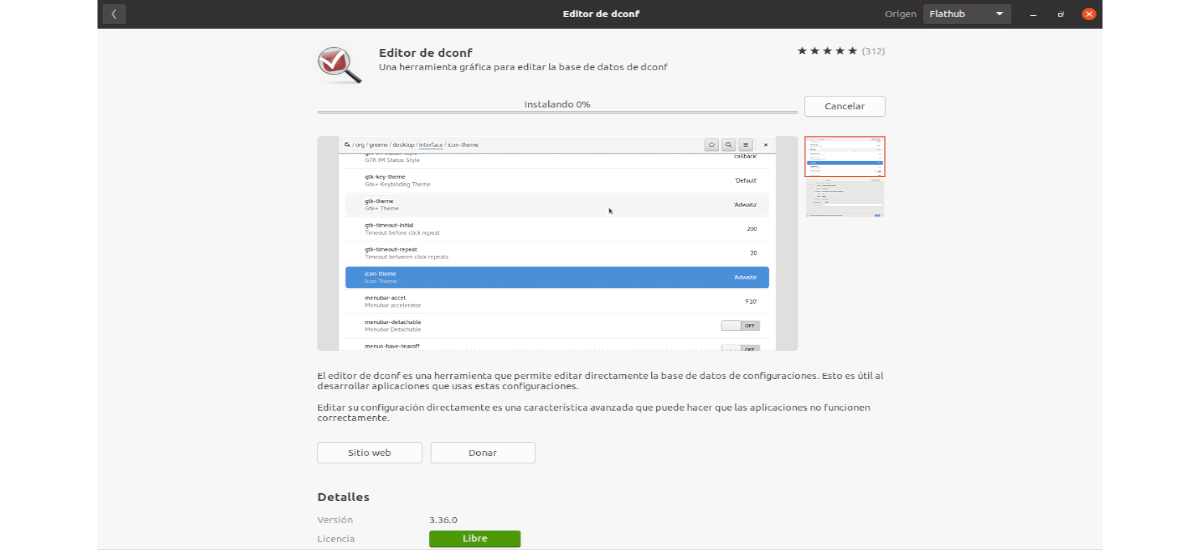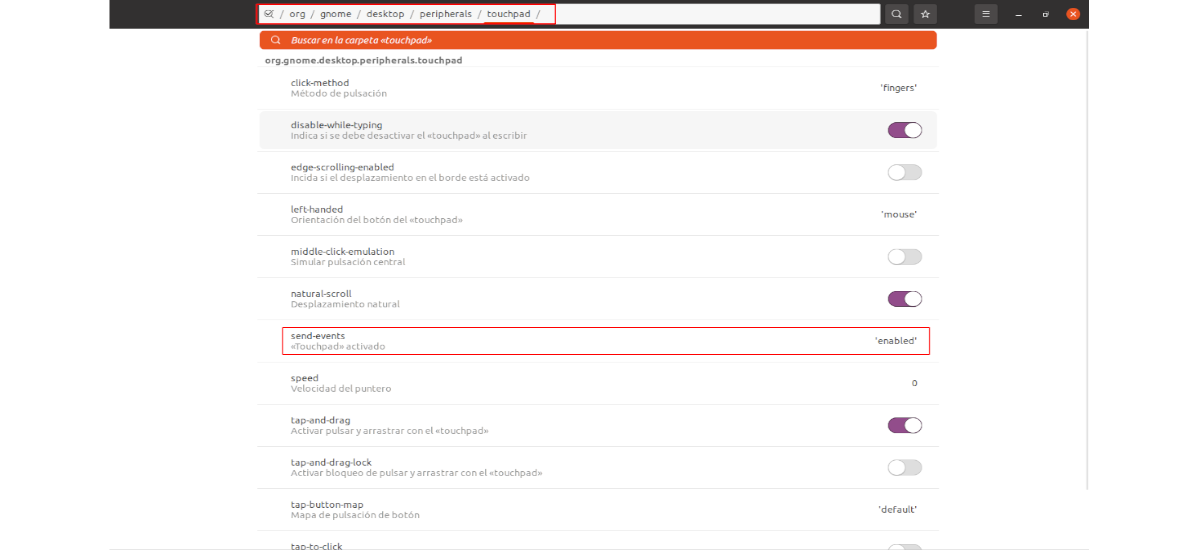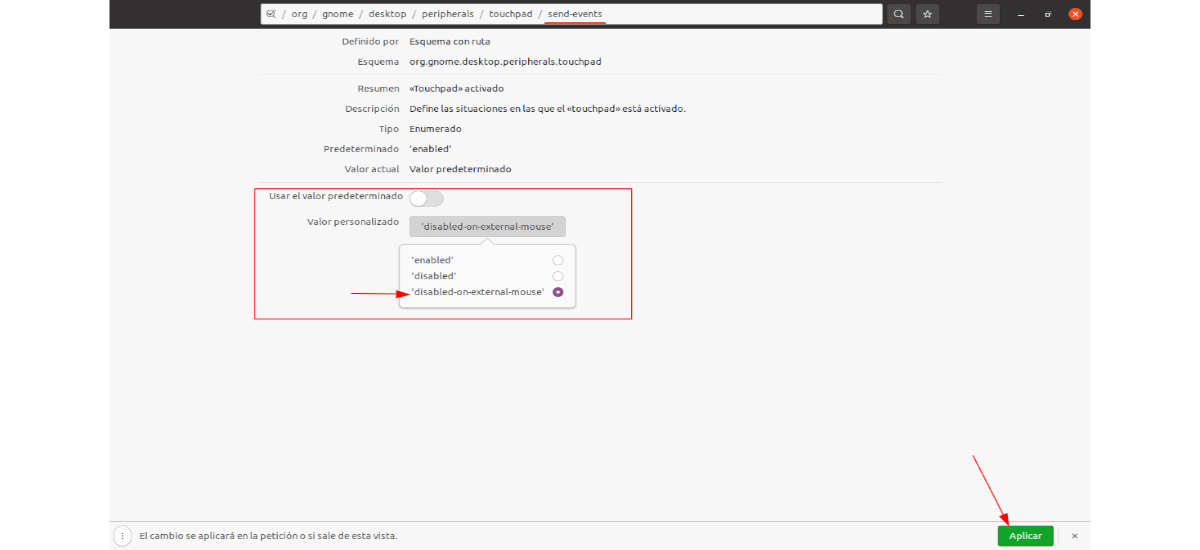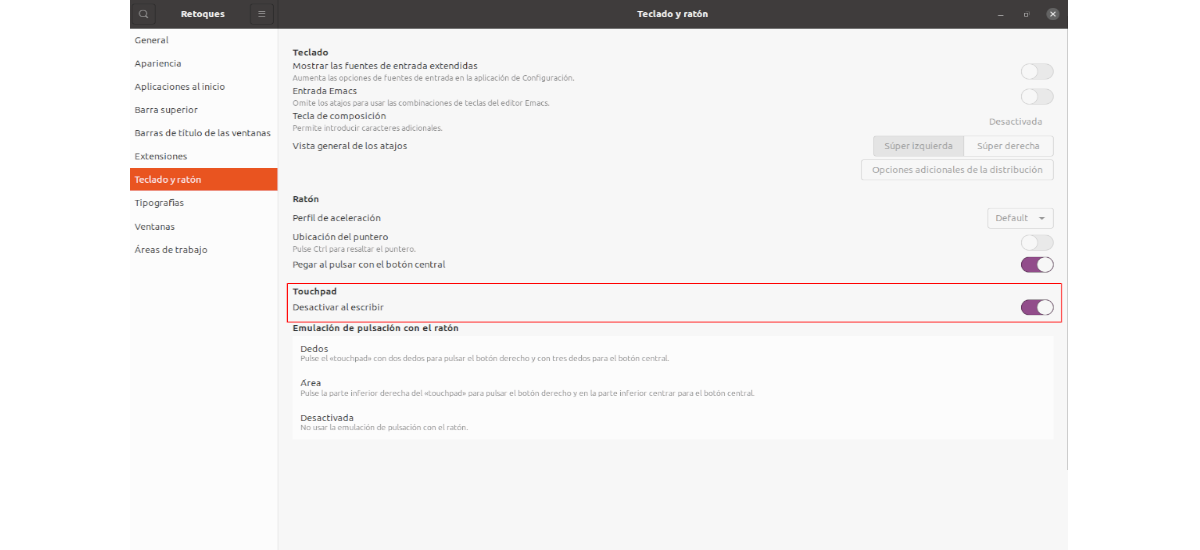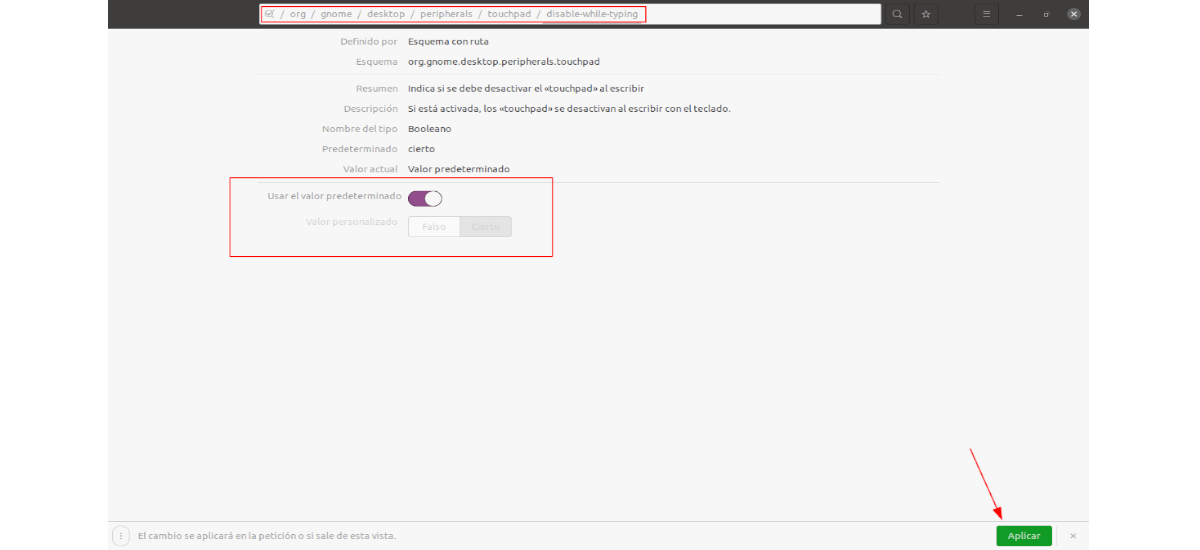ในบทความต่อไปเราจะมาดูวิธีที่เราทำได้ ปิดการใช้งานทัชแพดของแล็ปท็อปขณะเขียนหรือเมื่อเชื่อมต่อเมาส์ภายนอก. ตัวแก้ไข Dconf ที่เราสามารถใช้ได้ใน GNOME มีตัวเลือกมากมายสำหรับเมาส์และทัชแพด จากที่นั่น เรายังสามารถปิดใช้งานแผงสัมผัสได้อย่างถาวร
แม้ว่าจะไม่มีตัวเลือกโดยตรงในการตั้งค่าระบบปฏิบัติการ Ubuntu เพื่อปิดการใช้งานทัชแพดของแล็ปท็อปในขณะที่ใช้เมาส์ภายนอก หรือเพื่อปิดการใช้งานทัชแพดขณะพิมพ์ มีความเป็นไปได้สองสามอย่างที่จะเปิดใช้งาน 2 ความเป็นไปได้นี้ แม้ว่าจะต้องบอกว่าสำหรับคำแนะนำในการทำงาน จำเป็นต้องใช้เดสก์ท็อป GNOME Shell และ libinput.
ปิดใช้งานทัชแพดโดยอัตโนมัติเมื่อเชื่อมต่อเมาส์
ไปยัง ปิดใช้งานทัชแพดเมื่อเชื่อมต่อเมาส์ภายนอก และเปิดใช้งานทัชแพดอีกครั้งเมื่อตัดการเชื่อมต่อเราสามารถใช้ตัวแก้ไข Dconf หรือใช้คำสั่งในเทอร์มินัลก็ได้
จาก Dconf
โปรแกรม สามารถติดตั้ง Dconf Editor ได้อย่างง่ายดายจากตัวเลือกซอฟต์แวร์ Ubuntu.
คุณต้องจำไว้ว่า เมื่อเราเปิดใช้งานตัวเลือกเพื่อปิดใช้งานทัชแพดขณะใช้เมาส์ การตั้งค่าทัชแพดจะไม่สามารถใช้ได้อีกต่อไป.

ถ้าเราเปิดตัวแก้ไข Dconf เราก็ทำได้ ปิดใช้งานเมาส์ที่รวมอยู่ในแล็ปท็อปเมื่อเราเชื่อมต่อเมาส์ภายนอก เราจะต้องมุ่งหน้าไปตามเส้นทางเท่านั้น / org / gnome / desktop / อุปกรณ์ต่อพ่วง / ทัชแพด.
เมื่อถึงตอนนั้นเราจะต้อง คลิกที่ ส่งเหตุการณ์ และปิดใช้งานตัวเลือก ใช้ค่าเริ่มต้น. แล้วเราจะต้อง เลือก 'ปิดการใช้งานบนเมาส์ภายนอก'เป็นค่าที่กำหนดเอง. เพื่อเสร็จสิ้นคุณเพียงแค่คลิกที่ปุ่ม aplicar. ซึ่งอยู่ที่ด้านล่างของหน้าต่าง Dconf Editor และปรากฏขึ้นหลังจากที่คุณทำการเปลี่ยนแปลงใดๆ
หากคุณต้องการย้อนกลับ ให้เปิดใช้งานตัวเลือกอีกครั้ง "ใช้ค่าเริ่มต้น".
จากอาคารผู้โดยสาร
คุณยังสามารถ ปิดการใช้งานทัชแพดเมื่อเชื่อมต่อเมาส์ภายนอกโดยพิมพ์คำสั่งต่อไปนี้ ในเทอร์มินัล (Ctrl + Alt + T):
gsettings set org.gnome.desktop.peripherals.touchpad send-events disabled-on-external-mouse
ในกรณีที่คุณต้องการ เลิกทำการเปลี่ยนแปลงที่เกิดจากคำสั่งก่อนหน้าคุณสามารถใช้คำสั่ง:
gsettings set org.gnome.desktop.peripherals.touchpad send-events enabled
การใช้ตัวบ่งชี้ทัชแพด
หากตัวเลือกด้านบนใช้ไม่ได้ เนื่องจากไม่สามารถใช้ได้กับแล็ปท็อปและเมาส์ทั้งหมด คุณสามารถลองใช้ Touchpad-Indicator ได้เช่น ทางเลือกซึ่งมีอยู่ใน PPA สำหรับ Ubuntu / Linux Mint
ตัวบ่งชี้ทัชแพดจะช่วยให้เราสามารถปิดการใช้งานแผงสัมผัสเมื่อเชื่อมต่อเมาส์กับคอมพิวเตอร์ แต่มีฟังก์ชั่นอื่น ๆ เช่นความเป็นไปได้ในการเปิดหรือปิดการใช้งานจากเมนูและการเปิดหรือปิดการใช้งานแผงสัมผัสเมื่อใช้งาน เริ่มหรือปิด
ไปยัง เข้าถึงไอคอนตัวบ่งชี้ทัชแพดจากแผง GNOME Shellจำเป็นต้องติดตั้งส่วนขยายไว้ การสนับสนุน KStatusNotifierItem / AppIndicator หรือคล้ายกัน
ด้วย มี ส่วนขยายเชลล์ GNOME ทัชแพด-ตัวบ่งชี้ (ในคำอธิบายระบุว่าเข้ากันได้กับ GNOME Shell 3.36 และรุ่นก่อนหน้า) ซึ่งพยายามทำสิ่งเดียวกันให้สำเร็จ แม้ว่าจะเข้ากันไม่ได้กับ Wayland
ปิดการใช้งานทัชแพดในขณะที่เราเขียน
การปิดใช้งานทัชแพดในขณะที่เราพิมพ์เป็นอีกตัวเลือกหนึ่งที่ไม่สามารถใช้ได้โดยตรงในการตั้งค่าระบบ GNOME Shell แต่ สามารถเปิดใช้งานได้โดยใช้แอพ Tweaks ของ GNOME.
ตัวเลือกในการปิดใช้งานทัชแพดขณะเขียนมีอยู่ที่ การตั้งค่าที่เราพบได้ในตัวเลือก คีย์บอร์ดและเมาส์. ที่นั่นเราควรหา ส่วน ทัชแพดและด้านล่างคือตัวเลือก "ปิดการใช้งานเมื่อพิมพ์".
คุณยังสามารถปิดการใช้งานเมาส์ในแล็ปท็อปได้อีกด้วย โดยใช้ตัวแก้ไข Dconf พบตัวเลือกนี้ใน / org / gnome / desktop / อุปกรณ์ต่อพ่วง / ทัชแพด / ปิดการใช้งานในขณะพิมพ์.
ความเป็นไปได้อีกอย่างหนึ่งที่จะบรรลุเป้าหมายนี้คือ this เปิดเทอร์มินัล (Ctrl + Alt + T) และใช้คำสั่ง:
gsettings set org.gnome.desktop.peripherals.touchpad disable-while-typing true
ในกรณีที่คุณต้องการ ย้อนกลับเอฟเฟกต์ของคำสั่งนี้และอย่าปิดการใช้งานทัชแพดขณะพิมพ์คำสั่งที่จะใช้คือ:
gsettings set org.gnome.desktop.peripherals.touchpad disable-while-typing false
ทุกสิ่งที่เห็นในบรรทัดเหล่านี้ ฉันพบว่าตีพิมพ์ใน linuxuprising. และในขณะที่ฉันได้พบบางสิ่งที่มีประโยชน์จริงๆ เพื่อให้สามารถทำงานกับแล็ปท็อปได้ โดยที่ทัชแพดไม่ขยับตัวชี้เมาส์ จึงมีการเผยแพร่สิ่งนี้ด้วย